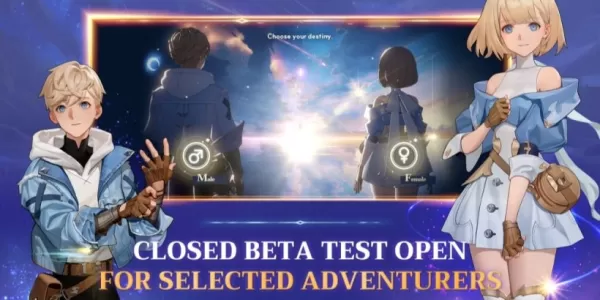Beim Tauchen in einen Premium-AAA-Titel wie *Call of Duty *sehnen sich die Spieler auf natürliche Weise erstklassige Leistung. Wenn Sie jedoch feststellen, dass * Black Ops 6 * Grafiken körnig und verschwommen erscheinen, sich von Ihrem Eintauchen ablenken und die Zielerfassung härter machen, machen Sie sich keine Sorgen. Hier finden Sie eine detaillierte Anleitung, wie Sie Ihre visuelle Erfahrung verbessern und das Beste aus *Call of Duty: Black Ops 6 *herausholen können.
Inhaltsverzeichnis
Warum sieht Black Ops 6 körnig aus und verschwommen? Antworte, um Unschärfe in Call of Duty auszuschalten: Black Ops 6Wie, um Getreide zu reduzieren und die Klarheit in Black Ops 6 How zu verbessern, um Black Ops 6 Bilddetails und Texturen zu verbessern. Warum sieht Black Ops 6 körnig aus und verschwommen aus? Antwortete
Wenn Black Ops 6 auf Ihrem Setup körnig und verschwommen aussieht und Ihre Hardwareeinstellungen bereits gepasst haben, um sicherzustellen, dass Ihre Konsole oder Ihr PC bei der höchsten Auflösung, die Ihr Monitor unterstützt, ausgibt, ist der Täter möglicherweise bestimmte Einstellungen im Spiel. Selbst wenn Sie diese Einstellungen zuvor angepasst haben, können sie manchmal auf Standardwerte zurücksetzen. Die wichtigsten Einstellungen, die sich auf die Bildqualität auswirken, werden im Grafikmenü eingebettet, insbesondere unter Registerkarten Anzeigen, Qualität und Ansicht. Insbesondere in der Registerkarte Qualitätsberechtigung müssen Sie die entscheidenden Einstellungen beherbergen, die Sie ändern müssen, um die visuelle Treue von Black Ops 6 zu verbessern.
So schalten Sie Unschärfe in Call of Duty aus: Black Ops 6
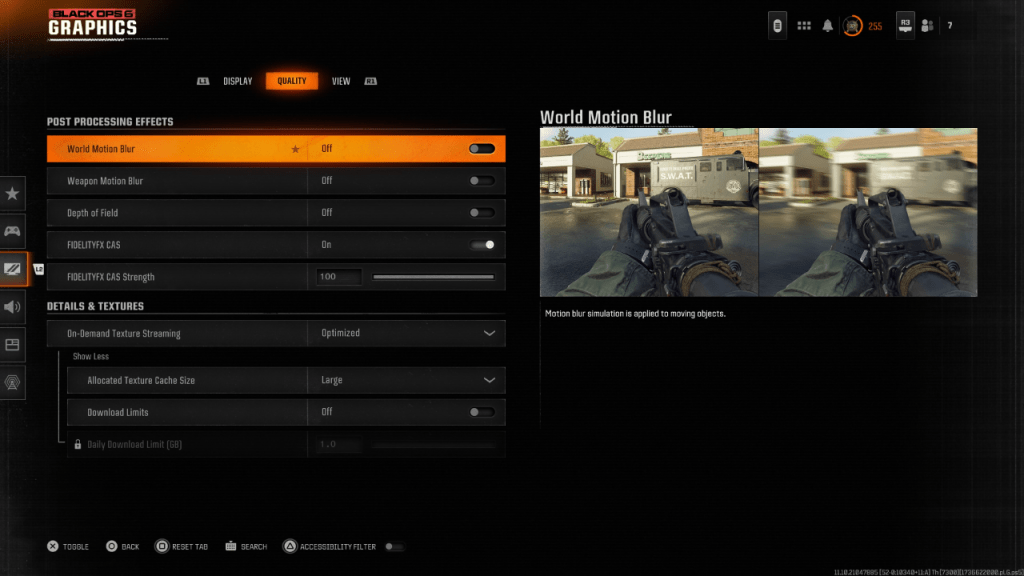 Für ein filmischeres Gefühl beinhalten viele Spiele eine Bewegungsunschwärme und eine Tiefe des Feldes, um Kamera-Objektiveffekte nachzuahmen und eine filmähnliche Qualität dem Gameplay zu verleihen. Während diese Einstellungen das Eintauchen in narrative Spiele verbessern können, können sie unerwünschte Unschärfe in schnelllebigen, wettbewerbsfähigen Schützen wie Call of Duty: Black Ops 6 einführen, um die Ziele herausfordernd zu machen.
Für ein filmischeres Gefühl beinhalten viele Spiele eine Bewegungsunschwärme und eine Tiefe des Feldes, um Kamera-Objektiveffekte nachzuahmen und eine filmähnliche Qualität dem Gameplay zu verleihen. Während diese Einstellungen das Eintauchen in narrative Spiele verbessern können, können sie unerwünschte Unschärfe in schnelllebigen, wettbewerbsfähigen Schützen wie Call of Duty: Black Ops 6 einführen, um die Ziele herausfordernd zu machen.
Befolgen Sie die folgenden Schritte, um die Bewegung Unschärfe und Tiefe des Feldes zu deaktivieren:
Navigieren Sie zu den Grafikeinstellungen, wählen Sie die Registerkarte Qualität und scrollen Sie, um die Verarbeitungseffekte zu verarbeiten. Setzen Sie die Weltbewegung unscharfen. Stellen Sie die Waffenbewegung auf, um auszuschalten. Setzen Sie die Tiefe des Feldes auf Off. Wie man Getreide reduziert und die Klarheit in Black Ops 6 verbessert
Auch nach der Anpassung der oben genannten Einstellungen stoßen Sie möglicherweise immer noch Probleme mit der Bildqualität in Call of Duty: Black Ops 6 . Dies könnte auf nicht ordnungsgemäß kalibrierte Gamma- und Helligkeitseinstellungen zurückzuführen sein. Gehen Sie zur Registerkarte Anzeige in den Einstellungen für Black Ops 6 Grafiken. Greifen Sie auf die Option Gamma/Hellness zu und passen Sie den Schieberegler an, bis das Call of Duty -Logo in der Mitte des Bildschirms kaum sichtbar ist. Eine Einstellung von 50 funktioniert oft gut, aber Sie müssen dies möglicherweise basierend auf Ihrer spezifischen Anzeige fein abstellen.
Sobald Ihre Gamma und Ihre Helligkeit festgelegt sind, wechseln Sie in den Grafikeinstellungen Black Ops 6 auf die Registerkarte "Qualität". Stellen Sie sicher, dass Fidelityfx CAS eingeschaltet wird, um die FidelityFX -Kontrast -Schärfentechnologie von AMD zu nutzen, die die Schärfe von Szenen in Black Ops 6 erhöht. Die StandardfidelityFX -CAS -Stärke beträgt 50/100, aber das Einbinden von bis zu 100 kann die Bildklarheit bei Bedarf weiter verbessern. Wenn Black Ops 6 immer noch aussieht, kann das Problem auf das Streaming von On-Demand-Textur zurückzuführen sein.
So verbessern Sie Black Ops 6 Bilddetails und Texturen
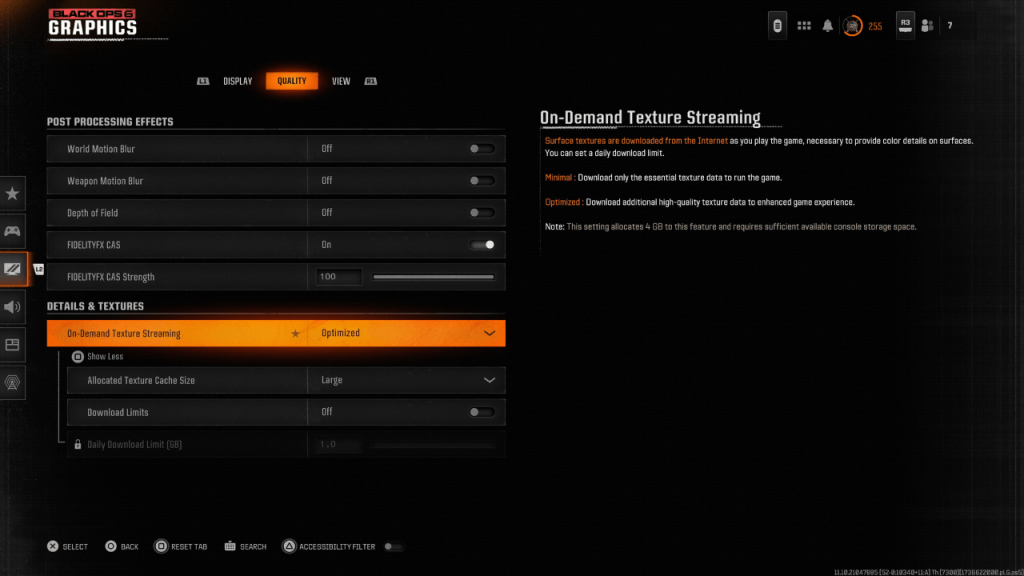 Um die hohen Dateigrößen moderner Call of Duty -Spiele zu verwalten, beschäftigt Black Ops 6 On-Demand-Streaming. Diese Funktion lädt Texturen aus dem Internet in Echtzeit herunter, anstatt sie lokal zu speichern, was Platz auf Ihrem Gerät spart, aber die Bildqualität beeinträchtigen kann.
Um die hohen Dateigrößen moderner Call of Duty -Spiele zu verwalten, beschäftigt Black Ops 6 On-Demand-Streaming. Diese Funktion lädt Texturen aus dem Internet in Echtzeit herunter, anstatt sie lokal zu speichern, was Platz auf Ihrem Gerät spart, aber die Bildqualität beeinträchtigen kann.
Um die Bildqualität zu optimieren, navigieren Sie zu den Details und Textureneinstellungen unter der Registerkarte "Qualität" in den Grafikeinstellungen von Black Ops 6 . Setzen Sie On-Demand-Textur-Streaming auf optimiert, um Texturen mit höherer Qualität herunterzuladen. Klicken Sie auf "More", um auf zusätzliche Optionen zuzugreifen, und legen Sie die zugewiesene Textur -Cache -Größe auf groß. Diese Einstellung verwendet mehr Speicher, ermöglicht jedoch, dass gleichzeitig mehr Texturen heruntergeladen werden. Wenn Ihr Internetplan Ihre Nutzung nicht einschränkt, sollten Sie auch die Einstellung von Download -Grenzen für OFF einstellen. Dies stellt sicher, dass Black Ops 6 alle hochauflösenden Texturen herunterladen kann, die sie benötigt, um eine konsistent auf Spitzenleistung zu liefern.
Mit diesen Anpassungen sollten Sie eine signifikante Verbesserung der visuellen Qualität von Call of Duty: Black Ops 6 feststellen, wodurch Ihr Spielerlebnis reibungsloser und angenehmer wird.